ainer\”>
透视网格在工具栏中选择【透视网格工具】,画板上会显示出透视网格,在网格上可以看到各个平面的网格控制 , 拖动各个控制点可以移动网格、调整消失点、网格平面、水平高度、网格单元格大小、网格范围
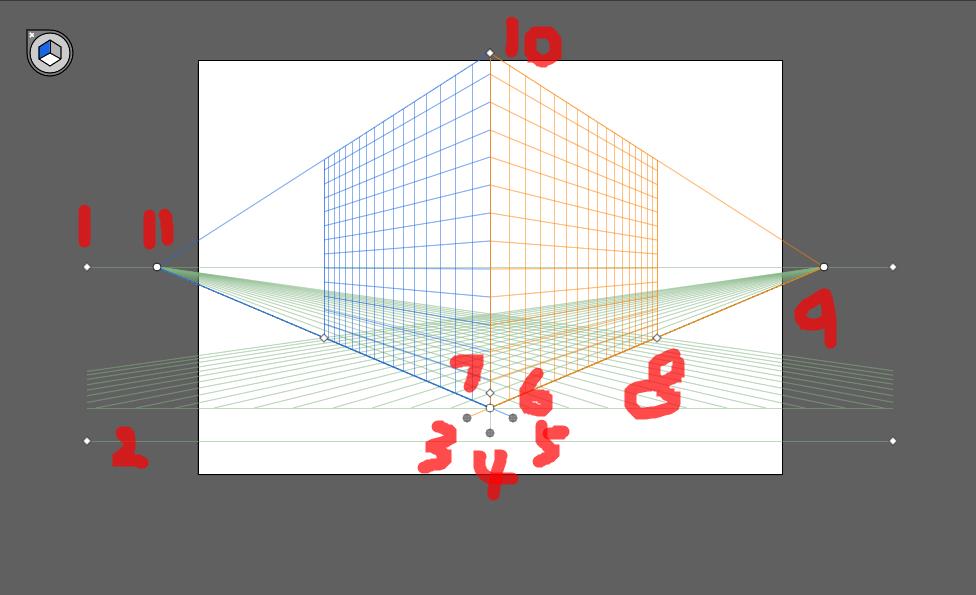
文章插图
- 水平线:拖动水平线控制点可以移动水平线
- 地平线:拖动地平线控制点可以移动透视网格
- 右侧网格平面控制:拖动该控制点可以移动右侧网格平面
- 水平网格平面控制:拖动该控制点可以移动水平网格平面,调整水平高度
- 左侧网格平面控制
- 原点:拖动该控制点改变透视网格原点位置
- 网格单元格大?。和隙?每刂频愕髡??竦ピ?翊笮?/li>
- 网格长度:拖动该控制点可以调整网格长度
- 右侧消失点:拖动该控制点调整右侧消失点位置
- 垂直网格长度:拖动该控制点调整透视网格高度
- 左侧消失点

文章插图
默认情况下 , 选择【透视网格工具】后会启用两点透视网格
点击【视图】→【透视网格】选项,在扩展菜单中可以选择一点、两点、三点透视网格
启用透视网格后,再选择其他工具并不会自动退出透视网格绘图模式,单击【切换平面构件】左上角的【X】关闭透视网格并退出透视网格绘图模式
在透视网格中绘制对象在工具栏中选择【透视网格工具】,启用透视网格后,在平面切换构件中单击【左侧网格平面】图表

文章插图
使用【矩形工具】在画板上拖曳鼠标绘制形状,此时所绘制的对象会自动沿着左侧网格透视进行变形
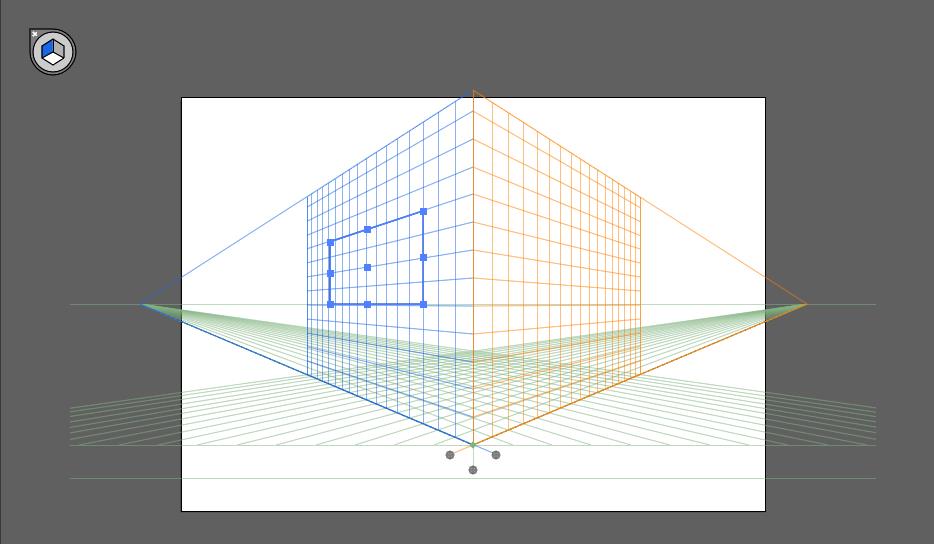
文章插图
在透视网格中加入对象使用【星形工具】绘制一个星形对象

文章插图
选择【透视网格工具】,启用透视网格,按数字键盘中的【3】键,切换到右侧网格

文章插图
选择【透视选区工具】拖曳星形对象,此时对象会沿着右侧网格进行透视变换
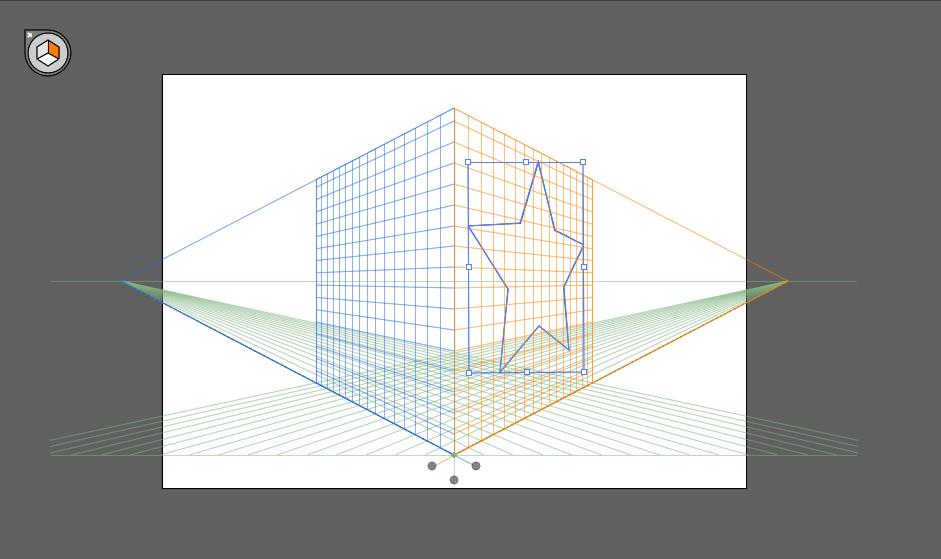
文章插图
在透视中变换对象在透视网格中绘制对象后,使用【透视选区工具】可以移动、缩放、复制对象
使用【透视选区工具】选择对象后,四周会出现定界框和控制点
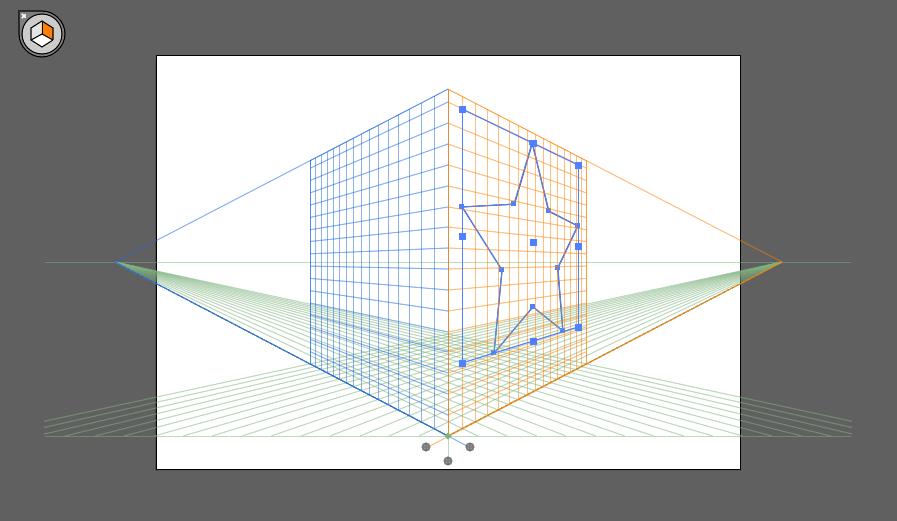
文章插图
拖动星形对象可移动对象,并且移动时会自动根据对象移动的位置调整透视效果
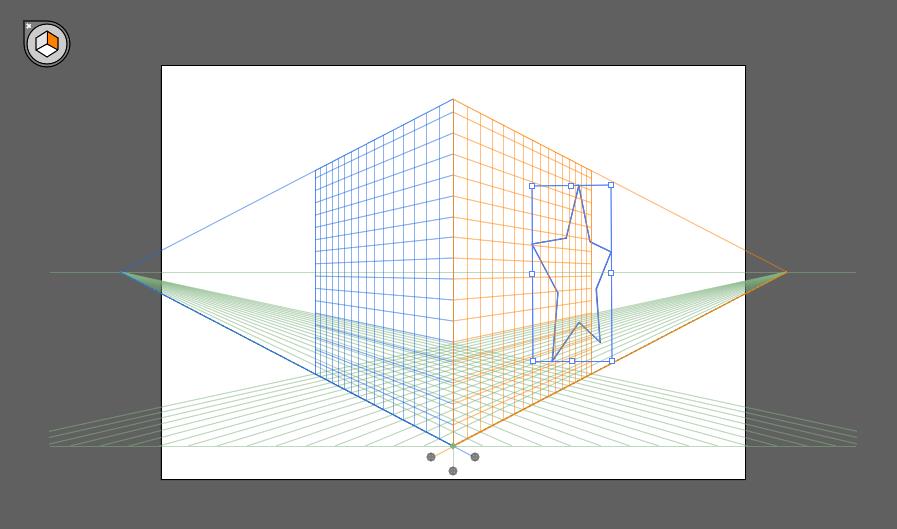
文章插图
按住Alt键的同时移动对象可以复制对象
将鼠标光标放在定界框控制点上,当鼠标光标变换形状时【一个小正方形,左上角含有一个小正方形】,再拖动鼠标即可缩放形状
按住Shift键可以等比例缩放图形
在透视网格中添加文字和符号1、启用透视网格后 , 并不能直接在透视平面中创建文字和符号
如果要将文字号符号添加到透视平面,使其具有透视效果 , 使用【透视选区工具】将其拖曳到透视平面上即可
2、默认情况下,透视网格中的文字不能更改颜色、大小、内容等文字属性
点击【对象】→【透视】→【编辑文本】选项,或选择文本后双击,会进入隔离图层模式,并自动切换到文字工具,选中文字
此时再通过【属性】面板或控制栏更改文字属性 , 退出隔离模式即可
释放透视对象选择透视平面中的对象后,点击【对象】→【透视】→【通过透视释放】选项,可以将所选对象从相关透视平面中释放
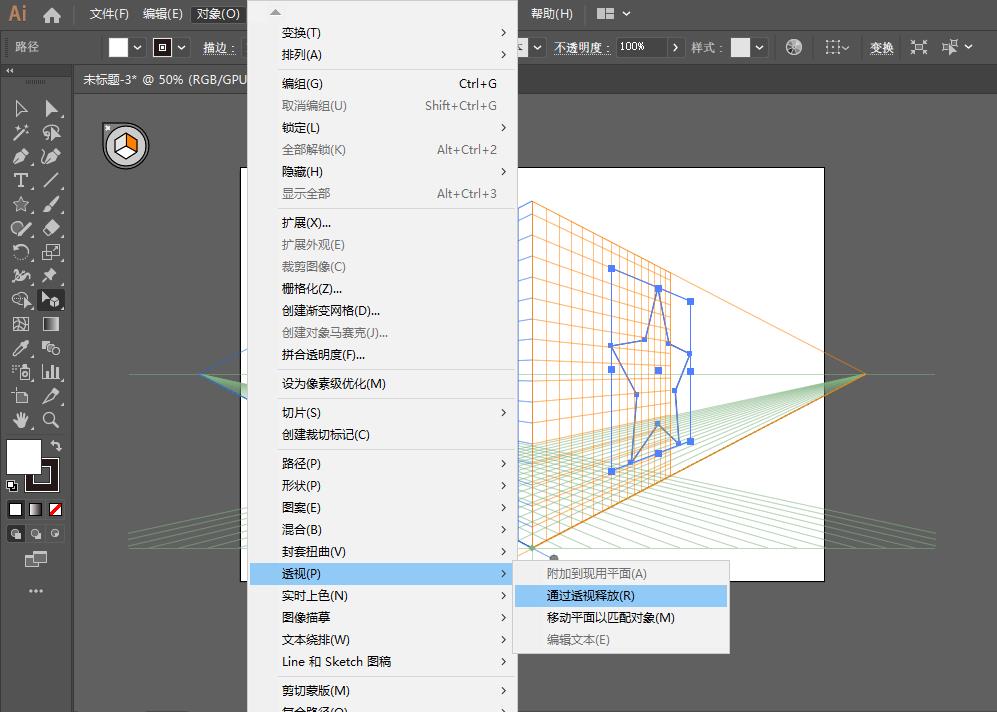
文章插图
此时透视效果将被去除,并可作为正常图稿使用
定义透视网格预设点击【视图】→【透视网格】→【定义网格】选项,打开对话框
- 神界原罪2莱克尔石板在哪里 清醒的莱克尔石板攻略
- win11右键管理员去哪了 以管理员身份运行没有这个选项怎么办
- 手机在哪里关闭总是弹出的广告 华为手机怎么关闭推送的广告
- win10鼠标设置在哪里调整 鼠标灵敏度的设置
- win10几小时后自动关机在哪里设置 电脑定时关机怎么设置时间
- 电脑自带画图软件在哪里 电脑最常用的绘图软件打开
- 苹果内存在哪里看 苹果手机查看内存空间
- win7设置密码在哪里设置 电脑设置密码和更改密码的办法
- ps图层居中对齐在哪里 ps图像上下左右居中对齐
- 台式电脑宽带连接步骤 本地连接在哪里打开
